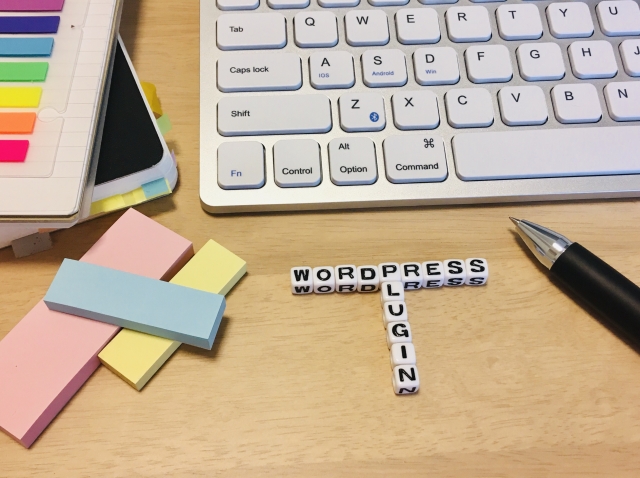WordPressの記事執筆中などに見れる付箋メモのようなプラグインSticky Notesです。
Sticky Notesプラグインを使えば、いつもでも記事を書く内容や、注意点などを書いたメモ見れる状態になります。
WordPresプラグインとは
WordPressのプラグインはPHPで作れらた小さなプログラムのことで、WordPressに追加でインストールすることで、標準にはない機能を簡単に追加することができます。

Sticky Notesプラグインの使い方
Sticky Notesプラグインは公式プラグインなので管理画面の「プラグイン→新規作成」でSticky Notesと入力して検索後、インストールして有効化しておきます。
Sticky Notesプラグインを有効化すると管理画面の上部に「Sticky Notes」というメニューが追加されています。
![]()
Sticky Notesでの付箋メモの設定
メニューにマウスを持っていくと「設定」があるので、その「設定」をクリックしてメモの色や文字の種類などを変更します。
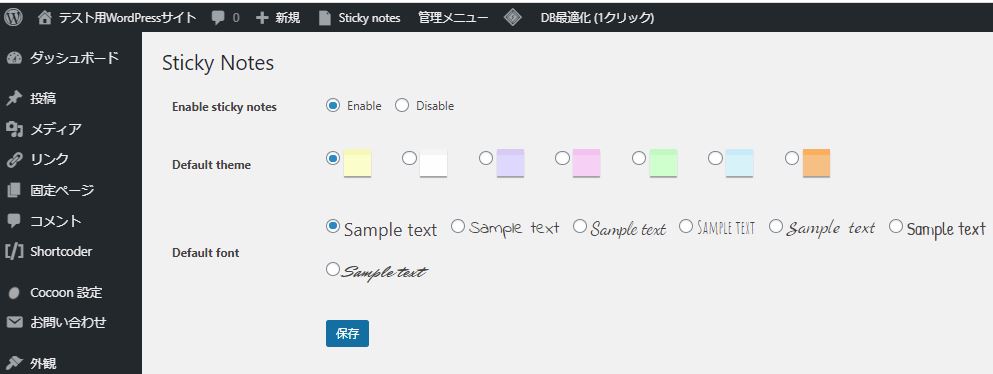
Sticky Notesでの付箋メモの作成
Sticky Notesプラグインでの付箋メモを作成するにはメニューにある「New」を選択し、表示されたボックス内にメモの内容を記述します。
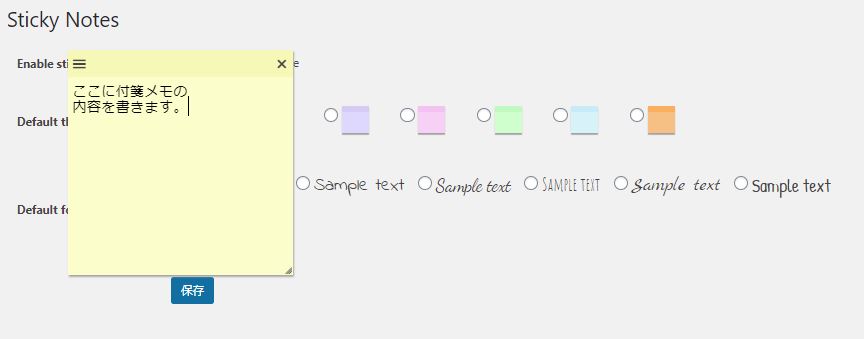
作成した付箋メモはマウスでWordPress管理画面上の好きな場所に移動できるので、邪魔にならないところのに移動させます。
Sticky Notesでの付箋メモの表示/非表示
Sticky Notesプラグインで作成した付箋メモは表示を一時的に消したり、表示させたりできます。
表示を切り替えるにはメニューにある「Show/Hide」を選択します。
Sticky Notesでの付箋メモの削除
Sticky Notesプラグインで作成した付箋メモを削除するには付箋メモのボックスにある「×」マークをクリックします。
まとめ
Sticky Notesプラグインを使えばWordPressの管理コンソール上の「どの位置、どの画面」でも付箋メモが表示されるので、いちいちメモを見るためにページを切り替える必要がなくなります。